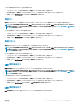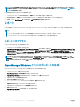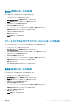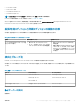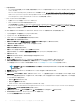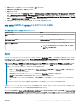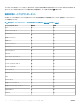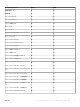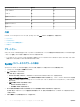Users Guide
BIOS 設定レポートの生成
BIOS 設定のレポートを作成するには、次の手順を実行します。
1 OpsMgr コンソールで、レポート をクリックします。
2 Dell Windows Server(詳細エディション) をクリックします。
3 BIOS 設定 をクリックして、タスク ペインの 開く をクリックします。
4 生成するレポートの対象期間を選択します。
5 オブジェクトの追加 をクリックします。
6 Dell Windows Server クラスのオブジェクトを検索し、追加 をクリックします。
選択されたオブジェクト ペインにオブジェクトが表示されます。
7 必要とする プロパティ を選択します。
8 実行 をクリックします。
BIOS 設定 レポートが生成されます。
ファームウェアおよびドライババージョンレポートの生成
ファームウェアおよびドライババージョンのレポートを作成するには、次の手順を実行します。
1 OpsMgr コンソールで、レポート をクリックします。
2 Dell Windows Server(詳細エディション) をクリックします。
3 ファームウェアとドライババージョン をクリックし、タスク ペインで 開く をクリックします。
4 生成するレポートの対象期間を選択します。
5 オブジェクトの追加 をクリックします。
6 Dell Windows Server クラスのオブジェクトを検索し、追加 をクリックします。
選択されたオブジェクト ペインにオブジェクトが表示されます。
7 実行 をクリックします。
ファームウェとドライババージョン のレポートが生成されます。
RAID 設定レポートの生成
RAID 設定のレポートを作成するには、次の手順を実行します。
1 OpsMgr コンソールで、レポート をクリックします。
2 Dell Windows サーバー(詳細エディション)をクリックします。
3 RAID 設定 をクリックして、タスク ペインの 開く をクリックします。
4 生成するレポートの対象期間を選択します。
5 オブジェクトの追加 をクリックします。
6 Dell Windows Server クラスのオブジェクトを検索し、追加 をクリックします。
選択されたオブジェクト ペインにオブジェクトが表示されます。
7 必要とする プロパティ を選択します。
8 実行 をクリックします。
RAID 設定 レポートが生成されます。
サーバーおよびラック型ワークステーションの監視機能
33